編集画面詳細(2)
外部データのインポート、書誌情報の登録・編集、出版物の出力生成画面の流れをご紹介します。
外部データ入力画面(インポート機能)
CAS-UBには、外部データ入力機能があります。
使いこなすことで容易に書籍を編集・制作できるようになります。 insert_linkユーザー・ガイド 3–13 外部データ入力画面
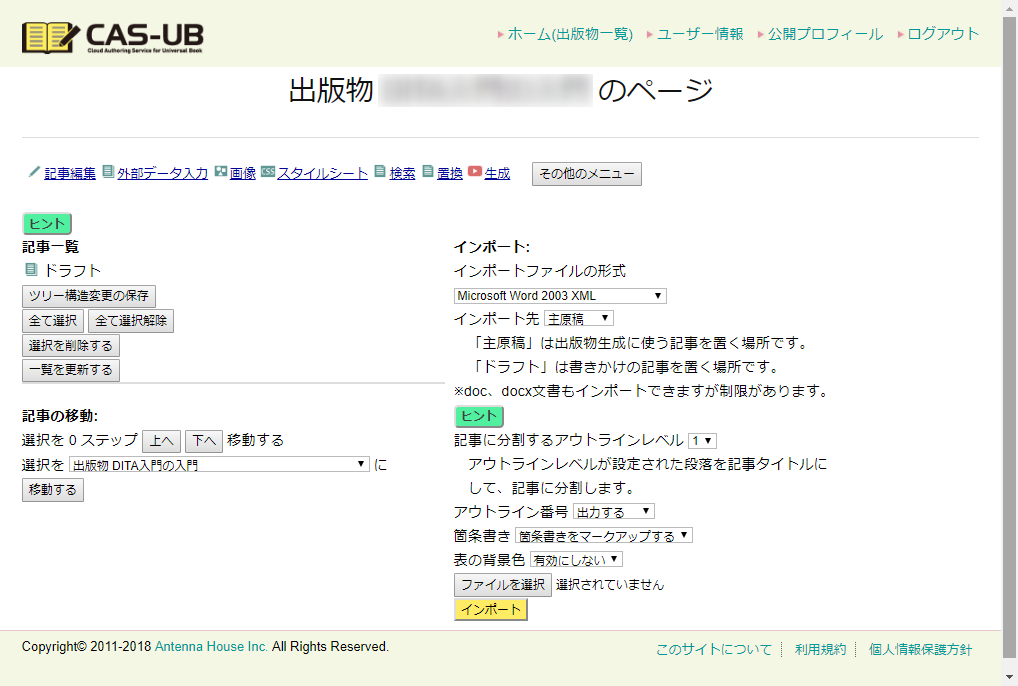
対応フォーマット
- createMicrosoft Word docx(Web専用):CAS-UB V5.0で追加されました。EPUBとWebページでの再現性を重視しており、PDF生成での再現性は考慮していません。
- createMicrosoft Word 2003 XML:Wordを2003XMLドキュメント形式(.xml)で保存したファイル形式です。.doc , .docx にも対応していますが、制限があります。
- createWrodPress WXR形式:WrodPress からエクスポートしたファイル形式です。WordPressでブログなどを作っていて、これを電子書籍にまとめたりするときに使用できます。
- createプレーンテキスト(行頭"="区切り):拡張子.txt(メモ帳)のことです。
- createSVGのZIP
- createPicassol/Smart Source Editor整理済みXML
insert_link「ユーザー・ガイド」 3–14 インポート
insert_link「CAS-UBサポート&ガイド一覧」より、「WordインポートとWord変換の利用ガイド」「Word docx インポート利用ガイド」を参照のこと
書誌編集画面
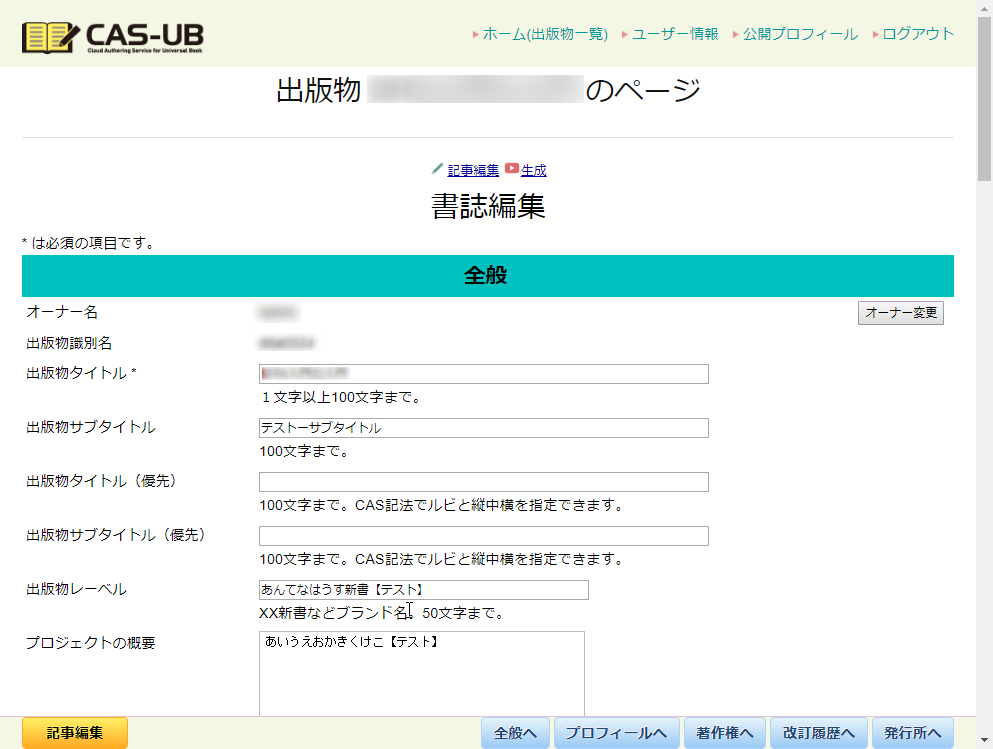
紙媒体でも電子書籍でも、「だれがいつ書いて、どこが出版したのか」という情報は必要です。こうした情報を「書誌情報」といいます。「書誌編集画面」で作成、変更します。 insert_linkユーザー・ガイド 2–4 はじめてのEPUB制作~書誌編集
この他、CAS-UBには他にはない、出版物の共有機能があり、この設定も「書誌編集画面」で行います。
書誌情報の登録
はじめて出版物を作成するとき、「出版物のタイトル」を入力しますが、ここで変更することができます。
最低限、出版物として登録しておくべき内容は下記のとおりです。
- create「全般」:出版物タイトル(必須)
- create「プロフィール」:著者欄内の著者名
- create「改訂履歴」:版数・発行年月日
- create発行所(または出版社):法人のとき
執筆チームメンバー(出版物の共有)
例えば、著者と編集者、または著者同士、編集者同士で一つの出版物を共有し、執筆、または編集作業する必要性が出てきたときに使用します。他にも、CAS-UBのサポート担当と共有して、サポートを受けたりすることもできます。 insert_linkユーザー・ガイド 15–3 執筆チームメンバー
- パーミッションの設定
-
出版物のオーナーが、共有者を設定できます。
オーナーは共有者に対して、パーミッションを設定することができます。パーミッションとは、コンピュータのハードディスクなどに保存されているファイルやディレクトリに対するユーザのアクセス権のことで、CAS-UBにおいては、共有者に対して、どこまで出版物の編集や生成に関する設定の変更許可を与えるか、というものになります。
その他の編集画面について
CAS-UBでは、執筆に関する画面のほかに、編集に関するデータをアップロードしたり、修正したりする専用の画面を持っています。
専用データアップロード画面
- create画像:画像をアップロードする専用画面です。有効な画像の拡張子はjpg、jpeg、png、gif、svg、pdfです。なお、pdf以外一つ一つの画像のアップロード自体は、記事編集画面からでも行えます。
※pdfについては、「PDF」生成時の表紙画像としてのみの利用になります。 - createスタイルシート:CAS-UBには、出版物生成の際、それぞれの生成形式に併せて「テーマ」と呼ばれる独自のレイアウトスタイルがありますが、これをさらに加工編集したり、あららにテーマを設けたりする際、style.cssというスタイルシートを作成し、アップロードする必要があります。この画面は、そのstyle.cssをアップロードするためのが画面であり、また、設定した「テーマ」に対して簡易的なスタイルの変更を行う画面でもあります(CSS調整)。
- create参考文献:実用書や論文執筆の際、参考文献データ(bib)をアップロードする画面です。使い方は、画像のアップロードと同じです。アップロードすると、記事編集画面で「参考文献ID参照」ボタンが使えるようになります。
- createインクルード:インクルード指定で埋め込むテキストファイルをアップロードするための画面です。CSV形式、文字エンコードがUTF-8 であることが条件です。
- createフォント:CAS-UBでは、生成する電子書籍に対して文字を埋め込むことができます。記事本文中で、使いたいフォントを指定すると、出版物生成した際、フォントを埋め込むことができます。
insert_linkユーザー・ガイド 3–21 画像のアップロード insert_linkユーザー・ガイド 12–2 CSSのテーマの機能と設定変更
出版物についてログや記事内のデータについて検索・置換操作したい
- create検索:出版物内で、前方一致に限りますが検索することができます。検索結果の一覧には、各記事へのリンクが張られているので、直接その記事の編集画面へ飛んで作業することができます。
- create置換:1行単位、前方一致に限りますが、出版物内の語句に対して置換することができます。検索候補一覧では、ごく一つ一つに対して置換するかしないかを決めることも、一括して置換してしまうこともできます。※置換すると、そこから元には戻せませんのでご注意ください。
- create更新ログ:出版物に対して、「だれ」が「いつ」、「どの記事」に対して「どんな操作」をしたのか確認することができます。更新された記事にはリンクが付いているので、クリックするとその記事の履歴を追うことができ、また遡って編集し直すことができます。
出版物データや記事のバックアップやリストア
出版物のバックアップやリストア、編集用データのダウンロード、アップロード、記事の削除や復活(ゴミ箱からの救出)が行えます。
- createバックアップ画面:
- 「バックアップ」:対象の出版物データ(テキスト、画像、設定など全て)をzipファイルにまとめ、バックアップ・ファイルとしてローカルPCにダウンロードできます。
- 「リストア」:バックアップファイルを選択してアップロードすることで、リストアができます。
- createダウンロード画面:
- ダウンロード:「UBテキストZIPファイルのダウンロード」(出版物の記事テキストと画像をzipにまとめてPCにダウンロード)と、「UBテキストファイルのダウンロード」(出版物の記事テキストだけをダウンロード)ができます。
- アップロード:編集したUBテキストzipまたはUBテキストをアップロード(リストア)できます。
- createゴミ箱:構成編集画面で削除した記事は、いったんゴミ箱へ入ります。ここから復活させることも(「ゴミ箱からの復帰」ボタン)、永久に削除してしまう(「ゴミ箱を空にする」)こともできます。
insert_linkユーザー・ガイド 5–5 バックアップ insert_linkユーザー・ガイド 5–3 UBテキストのダウンロード insert_linkユーザー・ガイド 3–10 記事の削除